Bạn đang sở hữu một chiếc điện thoại Samsung và cảm thấy khó chịu vì bộ nhớ liên tục báo đầy? Dù bạn đã đầu tư vào một phiên bản 1TB cao cấp hay chỉ là một model phổ thông, việc hết dung lượng lưu trữ dường như chỉ là vấn đề thời gian. Tình trạng này không chỉ ngăn cản bạn cài đặt thêm ứng dụng, chụp ảnh hay quay video mới, mà còn ảnh hưởng đáng kể đến hiệu suất tổng thể của thiết bị, khiến điện thoại trở nên chậm chạp và kém phản hồi.
May mắn thay, hệ điều hành One UI của Samsung tích hợp sẵn nhiều tùy chọn mạnh mẽ giúp bạn dễ dàng lấy lại không gian lưu trữ quý giá mà không cần phải xóa bỏ những bức ảnh kỷ niệm hay ứng dụng yêu thích. Là một chuyên gia công nghệ tại Diemhencongnghe.com, chúng tôi sẽ hướng dẫn bạn từng bước chi tiết để tối ưu bộ nhớ điện thoại Samsung của mình, đảm bảo thiết bị luôn hoạt động mượt mà và hiệu quả.
7 Cách Tối Ưu Dung Lượng Lưu Trữ Điện Thoại Samsung Của Bạn
Việc quản lý dung lượng trên điện thoại Samsung chưa bao giờ dễ dàng đến thế nhờ các công cụ tích hợp sẵn trong One UI. Hãy cùng khám phá những phương pháp hiệu quả nhất để giải phóng bộ nhớ, biến chiếc smartphone của bạn trở nên “nhẹ nhàng” và nhanh chóng hơn.
1. Dọn Dẹp Thùng Rác: Ảnh, Video và Tệp Đã Xóa
Khi điện thoại Samsung của bạn bắt đầu “kêu gào” vì thiếu không gian, hành động đầu tiên mà nhiều người thường nghĩ đến là xóa bỏ những ảnh chụp màn hình cũ, ảnh mờ, video ngẫu nhiên hay hàng tá meme không còn cần thiết. Tuy nhiên, nếu dung lượng bộ nhớ vẫn không thay đổi đáng kể, rất có thể là do những tệp bạn vừa xóa vẫn còn tồn tại.
Thực tế, các tệp đã xóa trên điện thoại Samsung sẽ được giữ lại trong thư mục Thùng rác (Trash) trong vòng 30 ngày trước khi chúng bị xóa vĩnh viễn. Đây là một tính năng hữu ích để khôi phục lại các tệp bị xóa nhầm. Nhưng nếu không gian lưu trữ đang khan hiếm và bạn hoàn toàn chắc chắn không cần những tệp đó nữa, việc dọn dẹp thư mục Thùng rác trên Android có thể tạo ra sự khác biệt đáng kể.
Để thực hiện:
- Vào Cài đặt (Settings) > Chăm sóc thiết bị (Device Care) > Lưu trữ (Storage) > Thùng rác (Trash).
- Chạm vào Bộ sưu tập (Gallery) để xem lại ảnh và video đã xóa của bạn. Nếu có bất kỳ nội dung nào bạn muốn giữ lại, bạn có thể khôi phục chúng từ đây.
- Nếu không, hãy mở menu ba chấm và chọn Dọn sạch (Empty) để xóa tất cả cùng lúc.
Đừng quên thực hiện tương tự cho Thùng rác trong ứng dụng Tệp (Files) để giải phóng triệt để. Lưu ý rằng hành động này sẽ xóa vĩnh viễn các tệp, vì vậy hãy kiểm tra kỹ trước khi xác nhận.
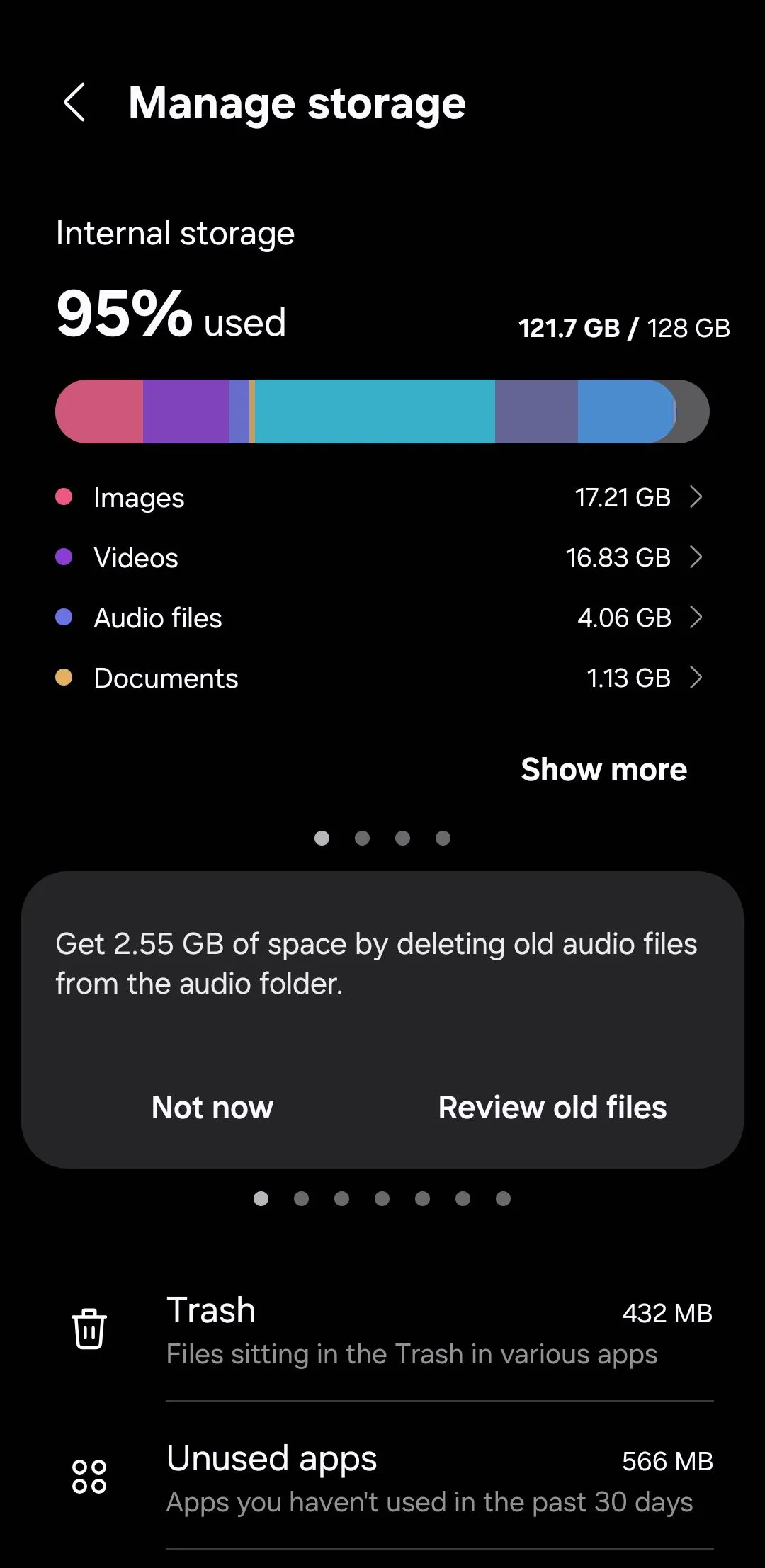 Giao diện quản lý bộ nhớ hiển thị mục "Thùng rác" trên điện thoại Samsung One UI
Giao diện quản lý bộ nhớ hiển thị mục "Thùng rác" trên điện thoại Samsung One UI
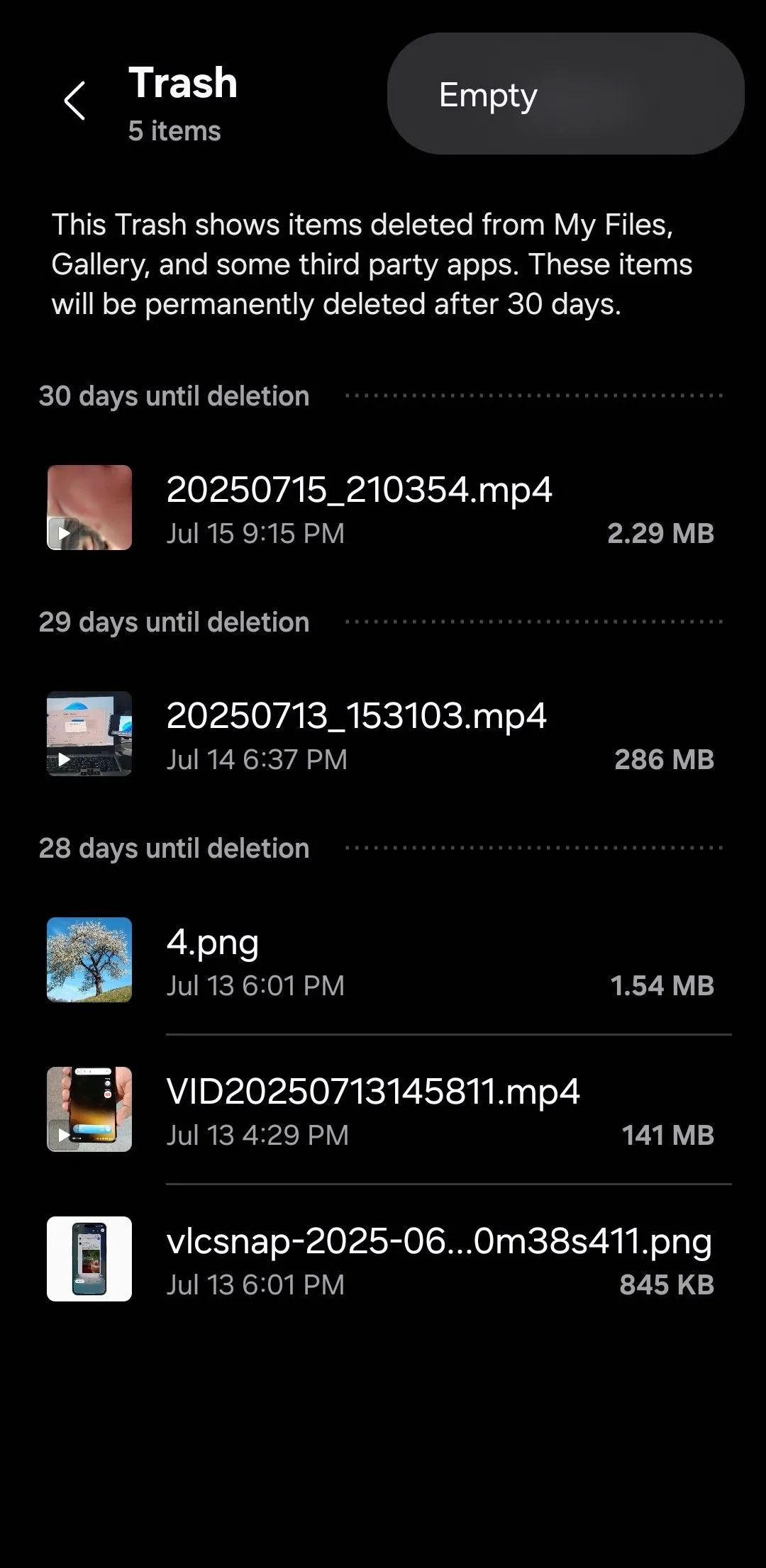 Tùy chọn "Empty" để xóa sạch Thùng rác trong ứng dụng Thư viện trên điện thoại Samsung
Tùy chọn "Empty" để xóa sạch Thùng rác trong ứng dụng Thư viện trên điện thoại Samsung
2. Xóa Các Tệp Trùng Lặp Gây Lãng Phí Không Gian
Theo thời gian, điện thoại Galaxy của bạn có thể tích lũy nhiều ảnh, video và tài liệu bị trùng lặp. Điều này thường xảy ra khi cùng một tệp được tải xuống nhiều lần, hoặc khi ảnh được chia sẻ qua các ứng dụng và lưu lại nhiều bản sao. Mỗi tệp trùng lặp có thể không chiếm nhiều không gian riêng lẻ, nhưng khi tổng hợp lại, chúng có thể tiêu tốn một lượng bộ nhớ đáng ngạc nhiên.
May mắn thay, bạn không cần bất kỳ ứng dụng bên thứ ba nào để xóa các tệp trùng lặp khỏi điện thoại Samsung của mình. One UI đã tích hợp sẵn tính năng này.
Để xóa tệp trùng lặp:
- Truy cập Cài đặt (Settings) > Chăm sóc thiết bị (Device Care) > Lưu trữ (Storage) > Tệp trùng lặp (Duplicate files).
- Chạm vào Tất cả (All) ở góc trên bên trái, và điện thoại Samsung của bạn sẽ tự động chọn các phiên bản trùng lặp của mỗi tệp, giữ nguyên bản gốc.
- Sau khi hoàn tất, chạm vào Xóa (Delete) để loại bỏ chúng.
Theo mặc định, những tệp này sẽ được chuyển vào thư mục Thùng rác, vì vậy đừng quên dọn sạch Thùng rác sau đó để thực sự giải phóng không gian.
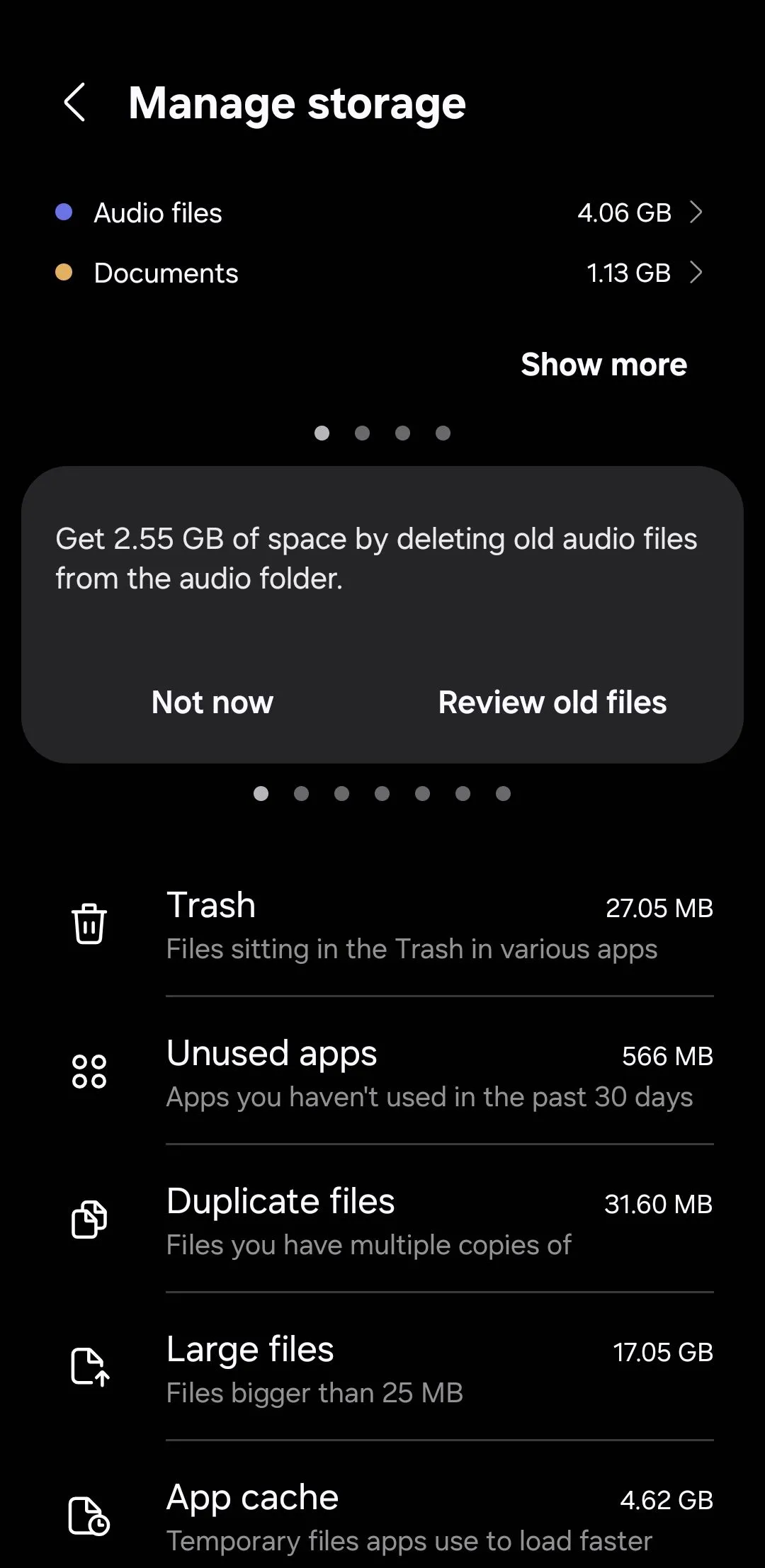 Mục "Tệp trùng lặp" trong cài đặt bộ nhớ của điện thoại Samsung One UI
Mục "Tệp trùng lặp" trong cài đặt bộ nhớ của điện thoại Samsung One UI
3. Lưu Trữ hoặc Gỡ Cài Đặt Ứng Dụng Không Sử Dụng
Bạn có thể dễ dàng bỏ qua việc có bao nhiêu ứng dụng và trò chơi đang tồn tại trên điện thoại, bao gồm cả những ứng dụng bạn đã tải xuống chỉ để sử dụng một lần và không chạm vào kể từ đó. Gỡ bỏ những ứng dụng không sử dụng này có thể giải phóng không gian nhanh hơn bạn nghĩ.
Điện thoại Samsung giúp bạn dễ dàng nhận biết các ứng dụng không được mở trong 30 ngày gần đây. Để xem danh sách này:
- Vào Cài đặt (Settings) > Chăm sóc thiết bị (Device Care) > Lưu trữ (Storage) > Ứng dụng không sử dụng (Unused apps).
- Cuộn qua danh sách để tìm và chọn các ứng dụng bạn không cần, sau đó chạm Gỡ cài đặt (Uninstall) để xác nhận.
Đối với một số ứng dụng, bạn cũng sẽ thấy tùy chọn Lưu trữ (Archive). Tùy chọn này sẽ gỡ bỏ ứng dụng nhưng giữ lại dữ liệu của nó, để nếu bạn cài đặt lại sau này, mọi thứ sẽ giữ nguyên như bạn đã để lại. Nếu bạn không muốn làm điều này thủ công, bạn có thể thiết lập Play Store tự động lưu trữ các ứng dụng không sử dụng.
Cách tự động lưu trữ ứng dụng:
- Vào Cài đặt Play Store > Chung (General).
- Bật tùy chọn Tự động lưu trữ ứng dụng (Automatically archive apps).
Tính năng này sẽ tự động “dỡ bỏ” các ứng dụng mà bạn không dùng trong một thời gian, mà không xóa dữ liệu của chúng, giúp giải phóng không gian lưu trữ một cách thông minh.
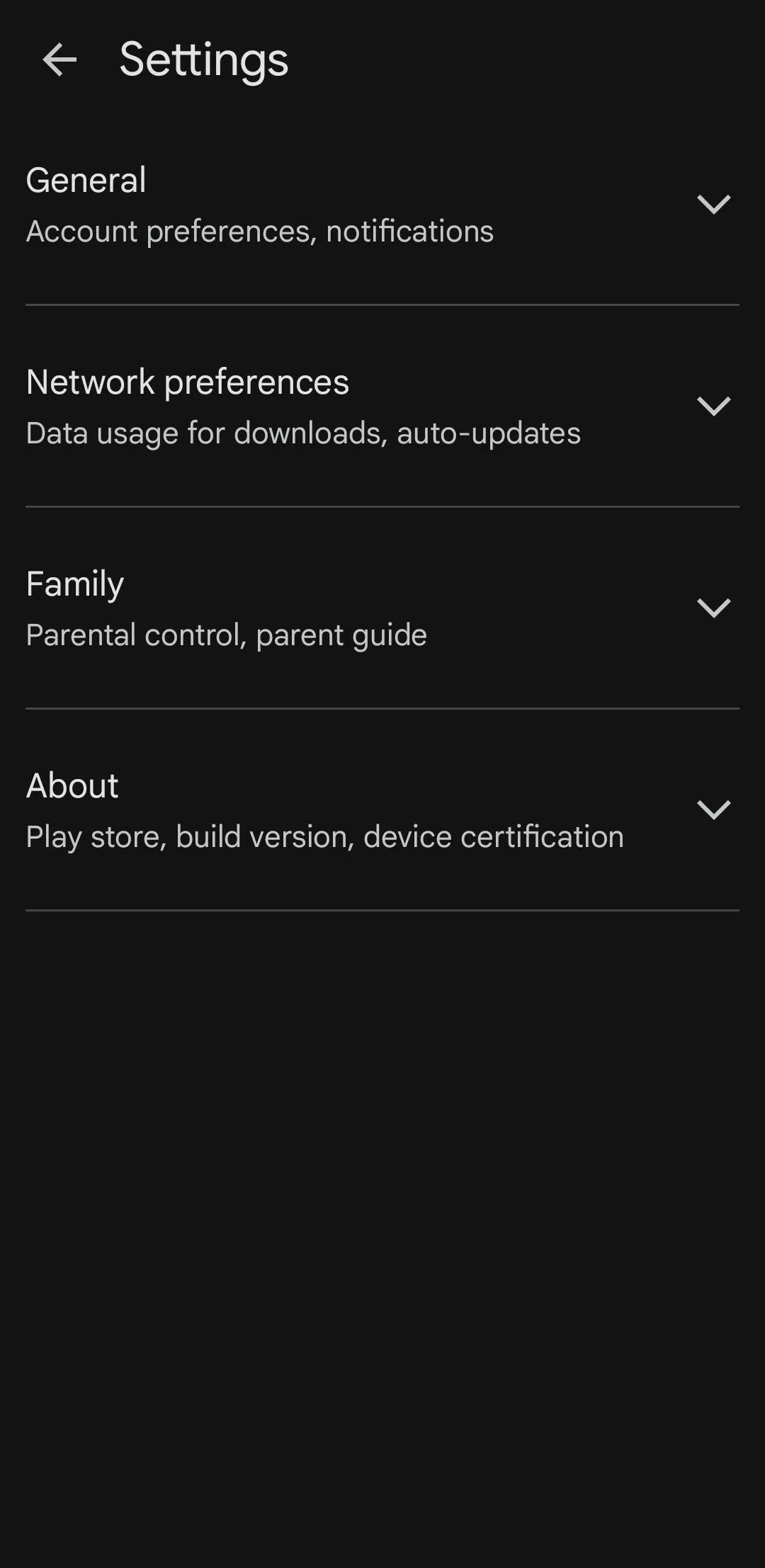 Cài đặt Google Play Store với tùy chọn tự động lưu trữ ứng dụng trên điện thoại Samsung
Cài đặt Google Play Store với tùy chọn tự động lưu trữ ứng dụng trên điện thoại Samsung
4. Xóa Bộ Nhớ Đệm (Cache) Của Ứng Dụng
Ngay cả những ứng dụng và trò chơi bạn sử dụng thường xuyên cũng có thể hưởng lợi từ việc dọn dẹp định kỳ. Mỗi khi bạn lướt mạng xã hội, xem video trực tuyến hoặc chơi game, các ứng dụng đó sẽ lưu trữ các bit dữ liệu tạm thời – được gọi là bộ nhớ đệm (cache) – để giúp tăng tốc các hoạt động thông thường vào lần sau.
Theo thời gian, dữ liệu bộ nhớ đệm có thể âm thầm tích tụ và chiếm một phần lớn dung lượng lưu trữ của bạn. Trong khi hầu hết các điện thoại Android yêu cầu bạn xóa bộ nhớ đệm của từng ứng dụng một, One UI của Samsung cung cấp một giải pháp nhanh hơn. Thay vì phải truy cập từng ứng dụng, bạn có thể xóa toàn bộ bộ nhớ đệm của tất cả ứng dụng cùng lúc.
Để xóa bộ nhớ đệm ứng dụng:
- Vào Cài đặt (Settings) > Chăm sóc thiết bị (Device Care) > Lưu trữ (Storage) > Bộ nhớ đệm ứng dụng (App cache).
- Chạm vào Tất cả (All) ở góc trên bên trái để chọn mọi ứng dụng, sau đó nhấn Xóa bộ nhớ đệm (Clear caches) để loại bỏ các tệp tạm thời. Nếu có một vài ứng dụng bạn muốn giữ lại bộ nhớ đệm – chẳng hạn như những ứng dụng bạn sử dụng mọi lúc – bạn có thể bỏ chọn chúng trước khi xác nhận.
Việc xóa bộ nhớ đệm trên điện thoại Android của bạn sẽ không xóa bất kỳ dữ liệu cá nhân, thông tin đăng nhập hoặc cài đặt đã lưu của bạn; nó chỉ đơn giản là xóa các tệp tạm thời. Các ứng dụng có thể cảm thấy chậm hơn một chút trong một thời gian sau khi làm điều này, vì các tệp bộ nhớ đệm ngăn chúng không phải tải xuống dữ liệu thông thường lặp đi lặp lại.
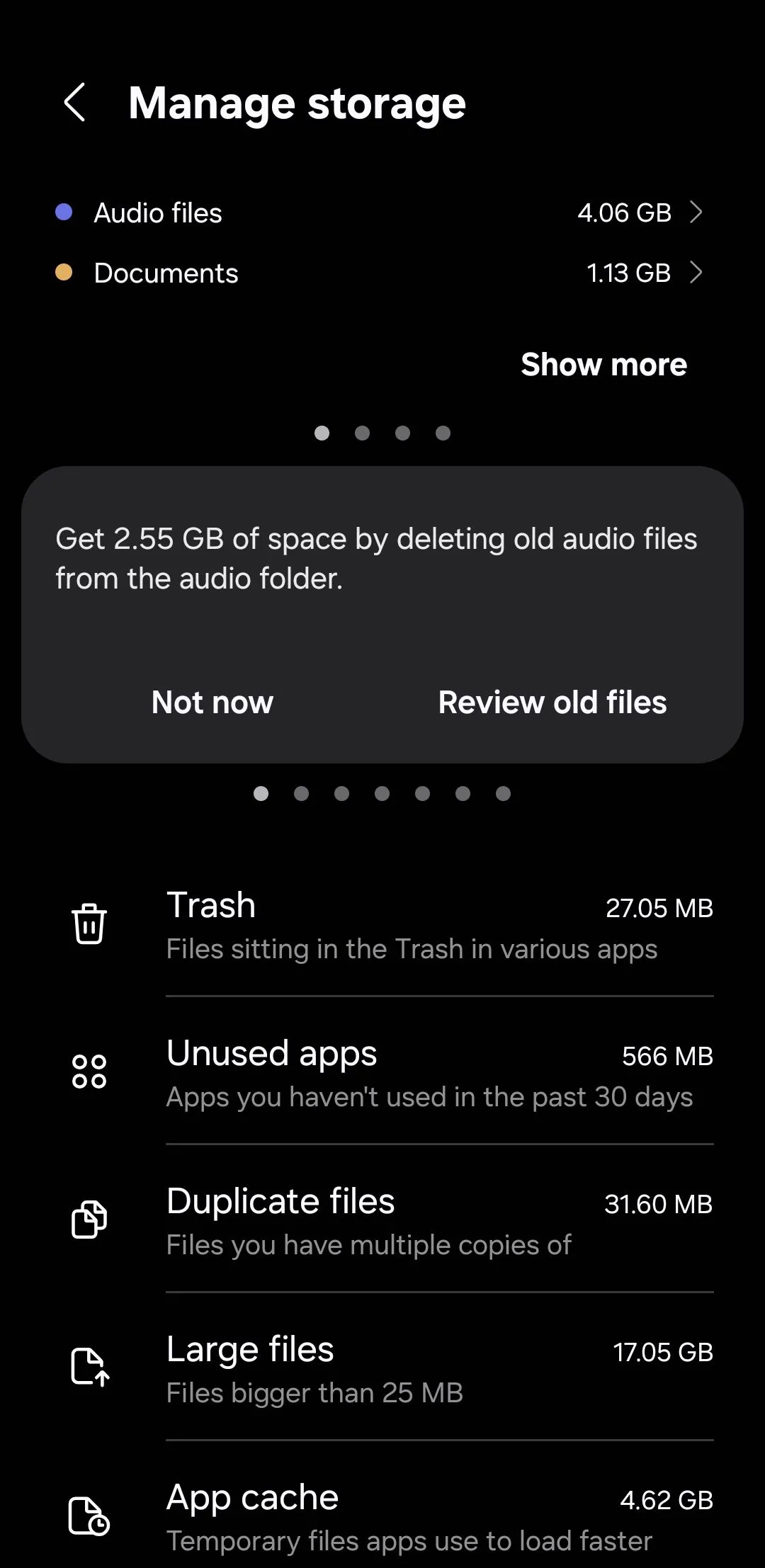 Giao diện quản lý bộ nhớ hiển thị dung lượng bộ nhớ đệm ứng dụng trên điện thoại Samsung
Giao diện quản lý bộ nhớ hiển thị dung lượng bộ nhớ đệm ứng dụng trên điện thoại Samsung
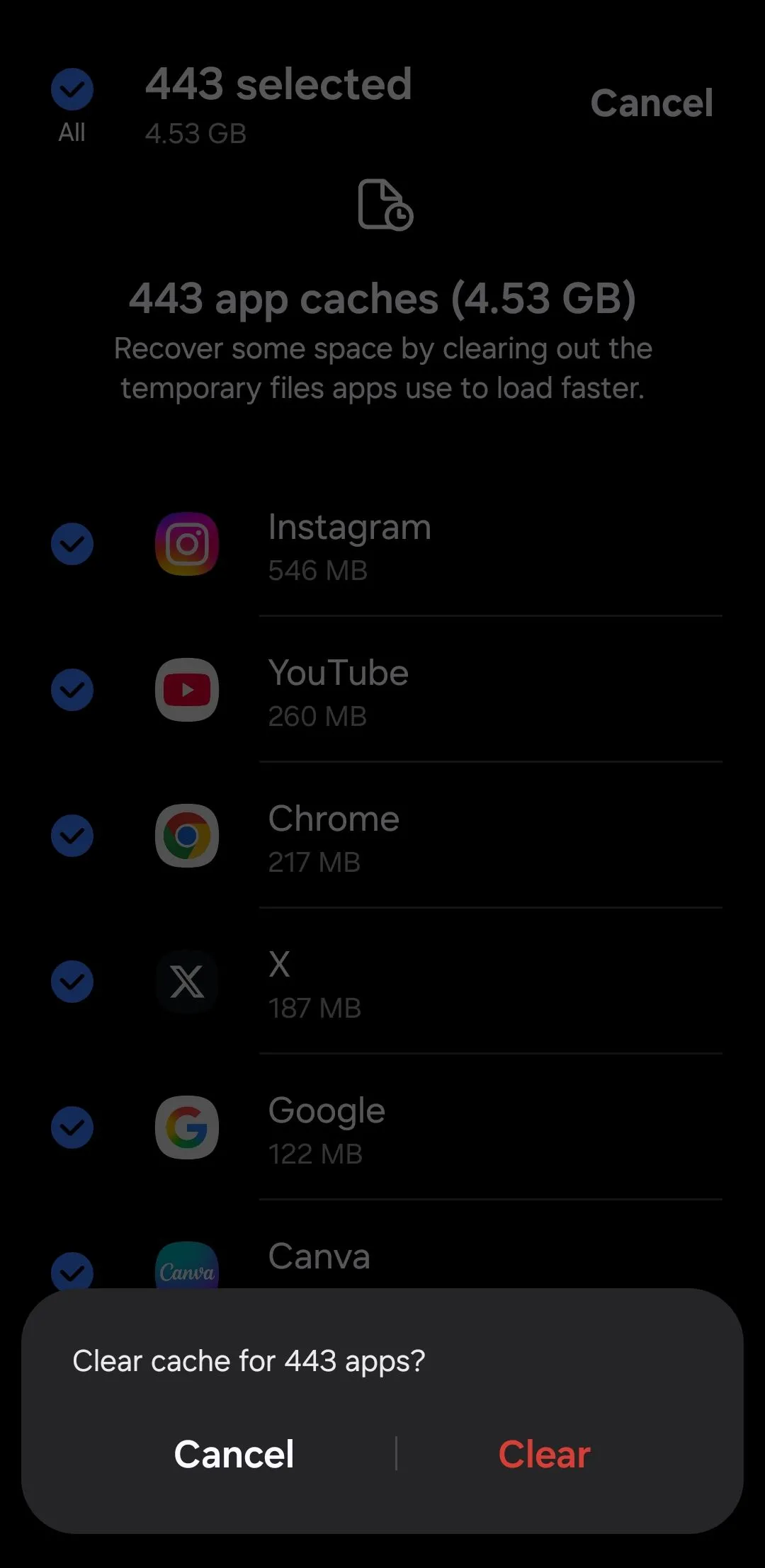 Tùy chọn xóa tất cả bộ nhớ đệm ứng dụng trên điện thoại Samsung One UI
Tùy chọn xóa tất cả bộ nhớ đệm ứng dụng trên điện thoại Samsung One UI
5. Gỡ Bỏ Các Tệp Ngoại Tuyến (Offline Files) Cũ
Các ứng dụng như Google Maps, Spotify, Netflix, YouTube và nhiều ứng dụng khác đều cung cấp tính năng tải nội dung xuống để sử dụng ngoại tuyến. Điều này cho phép bạn nghe nhạc, xem phim hoặc định vị ngay cả khi không có kết nối internet. Tuy nhiên, sự tiện lợi đó đi kèm với cái giá là dung lượng lưu trữ.
Theo thời gian, một danh sách phát bạn đã lưu cho chuyến đi hoặc các bản đồ ngoại tuyến bạn đã tải xuống có thể tích lũy thành một lượng lớn dung lượng bộ nhớ. Rất dễ quên xóa chúng khi bạn không còn cần đến nữa.
Để dọn dẹp các tệp ngoại tuyến:
- Hãy bắt đầu bằng cách kiểm tra các ứng dụng mà bạn có khả năng đã tải xuống nội dung.
- Trong Spotify, vào Thư viện (Library) của bạn và xóa các album hoặc danh sách phát đã tải xuống mà bạn không còn nghe.
- Trong YouTube, mở Cài đặt (Settings) > Tải xuống (Downloads) để xóa các video cũ.
- Netflix có tab Tải xuống (Downloads) riêng, và Google Maps cho phép bạn quản lý bản đồ ngoại tuyến trong Cài đặt (Settings) > Bản đồ ngoại tuyến (Offline maps).
Việc kiểm tra và xóa định kỳ những nội dung ngoại tuyến không cần thiết sẽ giúp bạn giải phóng đáng kể không gian lưu trữ trên điện thoại Samsung.
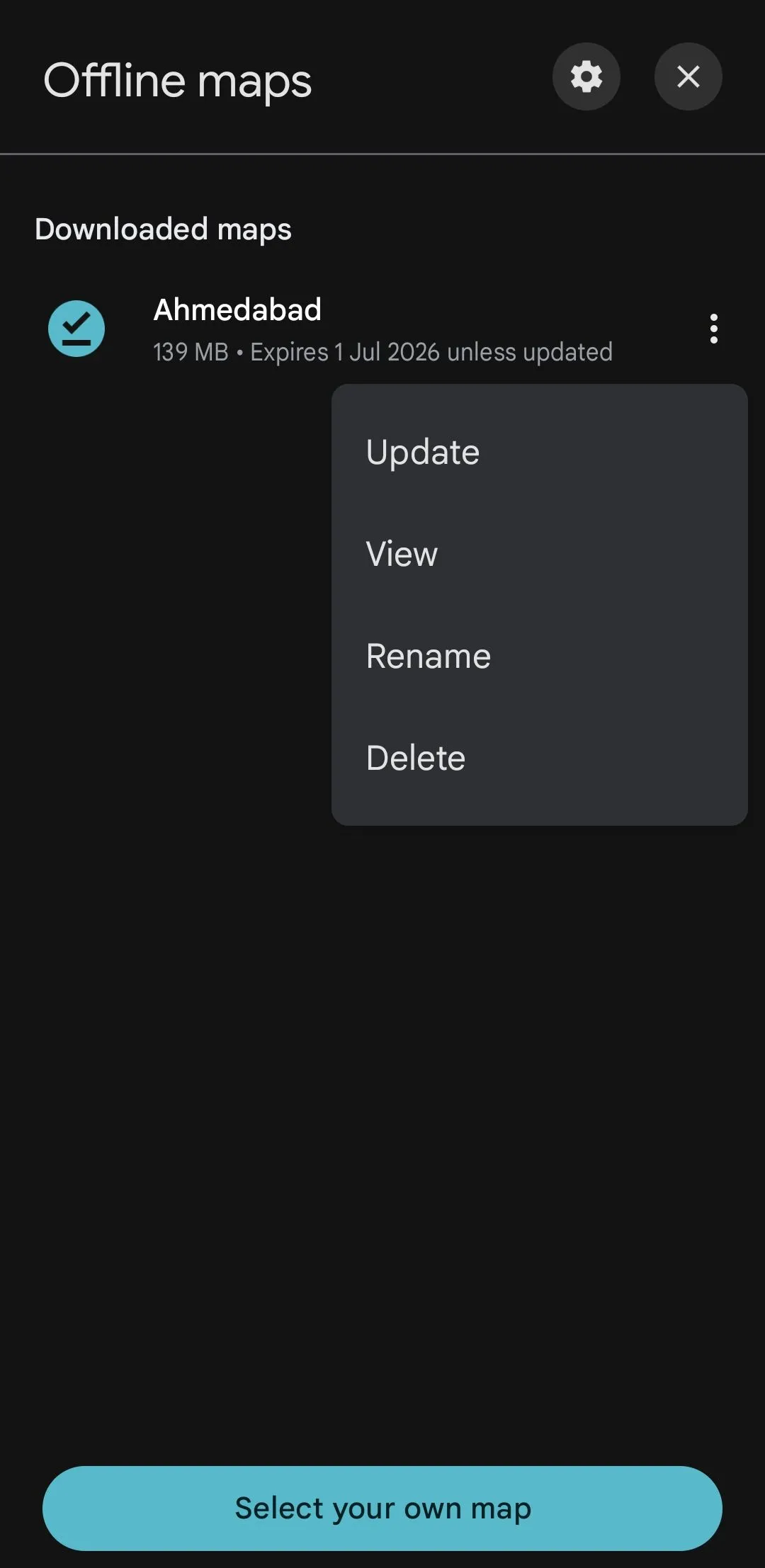 Giao diện quản lý bản đồ ngoại tuyến trong ứng dụng Google Maps trên điện thoại Samsung
Giao diện quản lý bản đồ ngoại tuyến trong ứng dụng Google Maps trên điện thoại Samsung
6. Chuyển Video Dung Lượng Lớn Lên Nền Tảng Đám Mây
Camera trên điện thoại Samsung của bạn là công cụ tuyệt vời để quay video 4K sắc nét, nhưng tất cả những video chất lượng cao đó có thể nhanh chóng “ngốn” hết không gian lưu trữ. Nếu việc xóa chúng không phải là một lựa chọn, bạn có thể di chuyển một số video dung lượng lớn lên đám mây để giải tỏa áp lực cho bộ nhớ điện thoại.
Ứng dụng Thư viện (Gallery) của Samsung có tích hợp sẵn OneDrive, biến nó thành một lựa chọn thuận tiện để lưu trữ những video lớn đó. OneDrive cung cấp cho bạn 5 GB dung lượng lưu trữ miễn phí, nhưng bạn có thể nâng cấp lên gói Microsoft 365 Basic để có 100GB dung lượng với mức phí nhỏ mỗi tháng.
Nếu bạn thích các dịch vụ đám mây của Google, ứng dụng Google Photos cho phép bạn sao lưu các tệp video lớn riêng lẻ. Để tìm chúng dễ dàng:
- Mở menu Lưu trữ (Storage).
- Chạm vào Tệp lớn (Large files) và sử dụng bộ lọc thả xuống để chọn Video.
Tất nhiên, bạn không chỉ giới hạn ở các video lớn – hãy thoải mái di chuyển ảnh hoặc các tệp khác nếu cần. Sau khi bạn đã chuyển các tệp lớn này lên đám mây, bạn có thể xóa chúng khỏi bộ nhớ cục bộ của điện thoại. Chỉ cần nhớ rằng nếu bạn chỉ có một tệp ở một vị trí, nó chưa thực sự được sao lưu.
Bạn cũng có thể chuyển các tệp lớn sang PC của mình hoặc cân nhắc mua một ổ đĩa flash USB-C có thể kết nối với điện thoại để tải video ra ngoài.
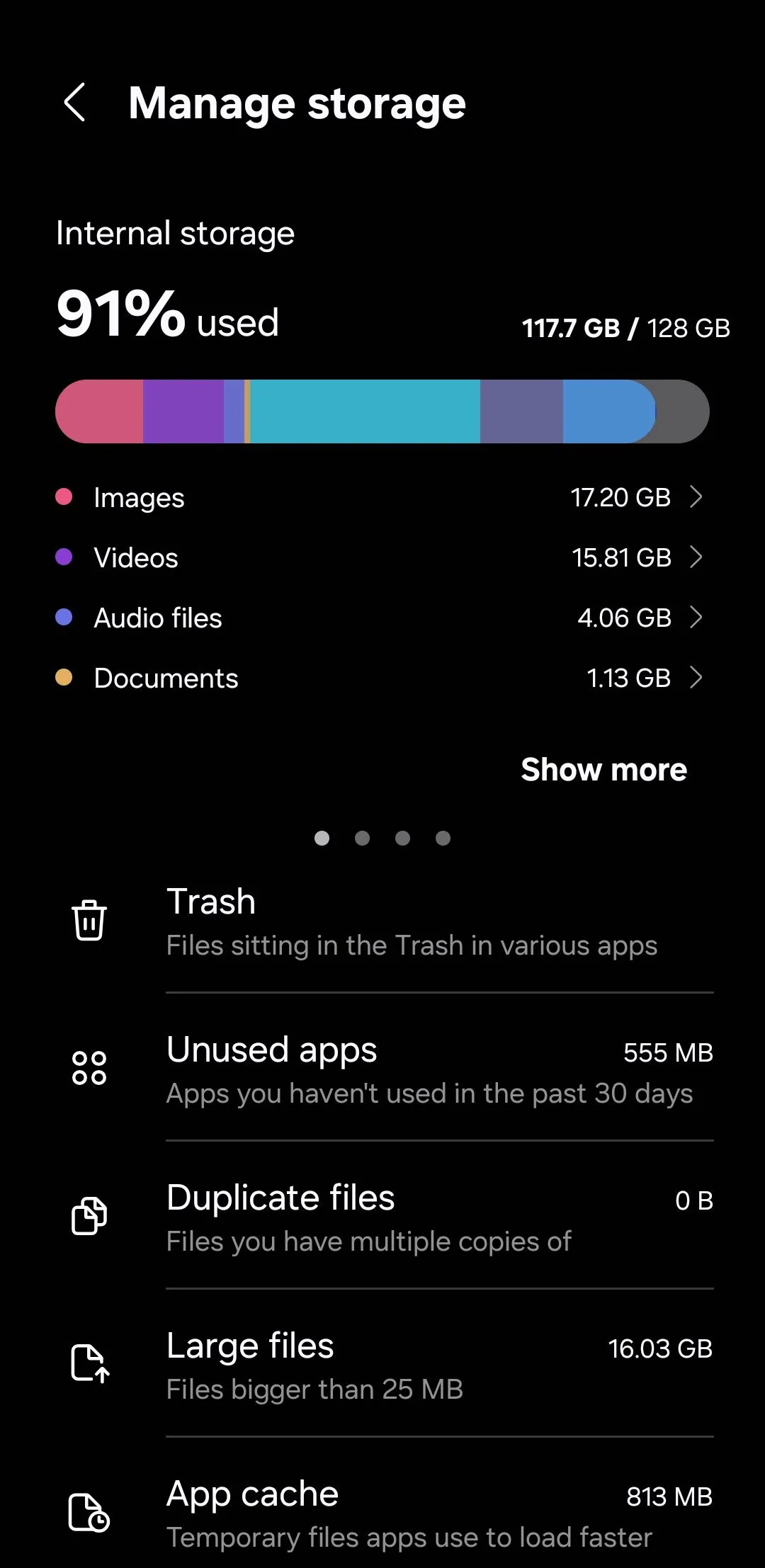 Mục "Tệp lớn" trong cài đặt bộ nhớ của điện thoại Samsung để tìm video dung lượng cao
Mục "Tệp lớn" trong cài đặt bộ nhớ của điện thoại Samsung để tìm video dung lượng cao
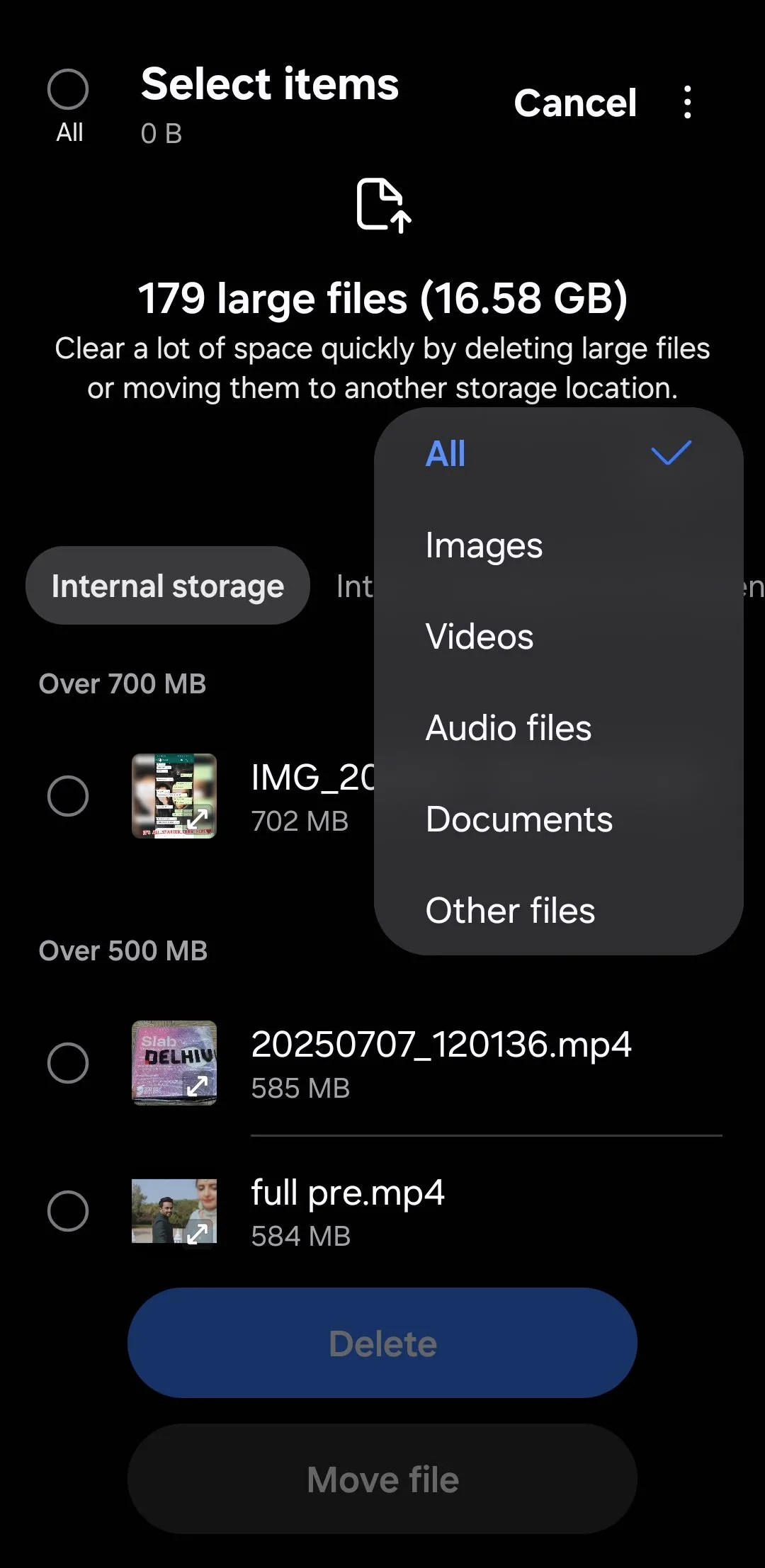 Lọc hiển thị các tệp video dung lượng lớn trong mục "Tệp lớn" trên điện thoại Samsung
Lọc hiển thị các tệp video dung lượng lớn trong mục "Tệp lớn" trên điện thoại Samsung
7. Giải Quyết Vấn Đề “Other Files” Bằng Cách Khôi Phục Cài Đặt Gốc
Khi bạn kiểm tra phân tích dung lượng lưu trữ của điện thoại Samsung, bạn có thể nhận thấy mục “Other files” (Các tệp khác) đang âm thầm chiếm vài gigabyte. Phần này có thể khá bí ẩn vì nó là một “hộp chứa” cho các dữ liệu như tệp hệ thống, dữ liệu bộ nhớ đệm (cached data), các tệp còn sót lại của ứng dụng và các tệp tạm thời không thuộc các danh mục rõ ràng hơn như ảnh, video hoặc ứng dụng.
Một lượng dung lượng “Other” nhất định là điều bình thường. Nhưng nếu nó chiếm một lượng không gian lớn bất thường, cách hiệu quả nhất để lấy lại nó là thực hiện khôi phục cài đặt gốc (factory reset). Tin tốt là Samsung cung cấp tính năng sao lưu đám mây tạm thời miễn phí, lưu trữ dữ liệu điện thoại của bạn trong tối đa 30 ngày. Nó sao lưu các ứng dụng, cài đặt, tin nhắn, lịch sử cuộc gọi và thậm chí cả bố cục màn hình chính của bạn.
Bạn có thể sử dụng tính năng sao lưu đám mây này để an toàn thực hiện khôi phục cài đặt gốc mà không mất dữ liệu. Và sau khi bạn làm vậy, bạn sẽ thấy danh mục lưu trữ “Other” đó giảm đáng kể.
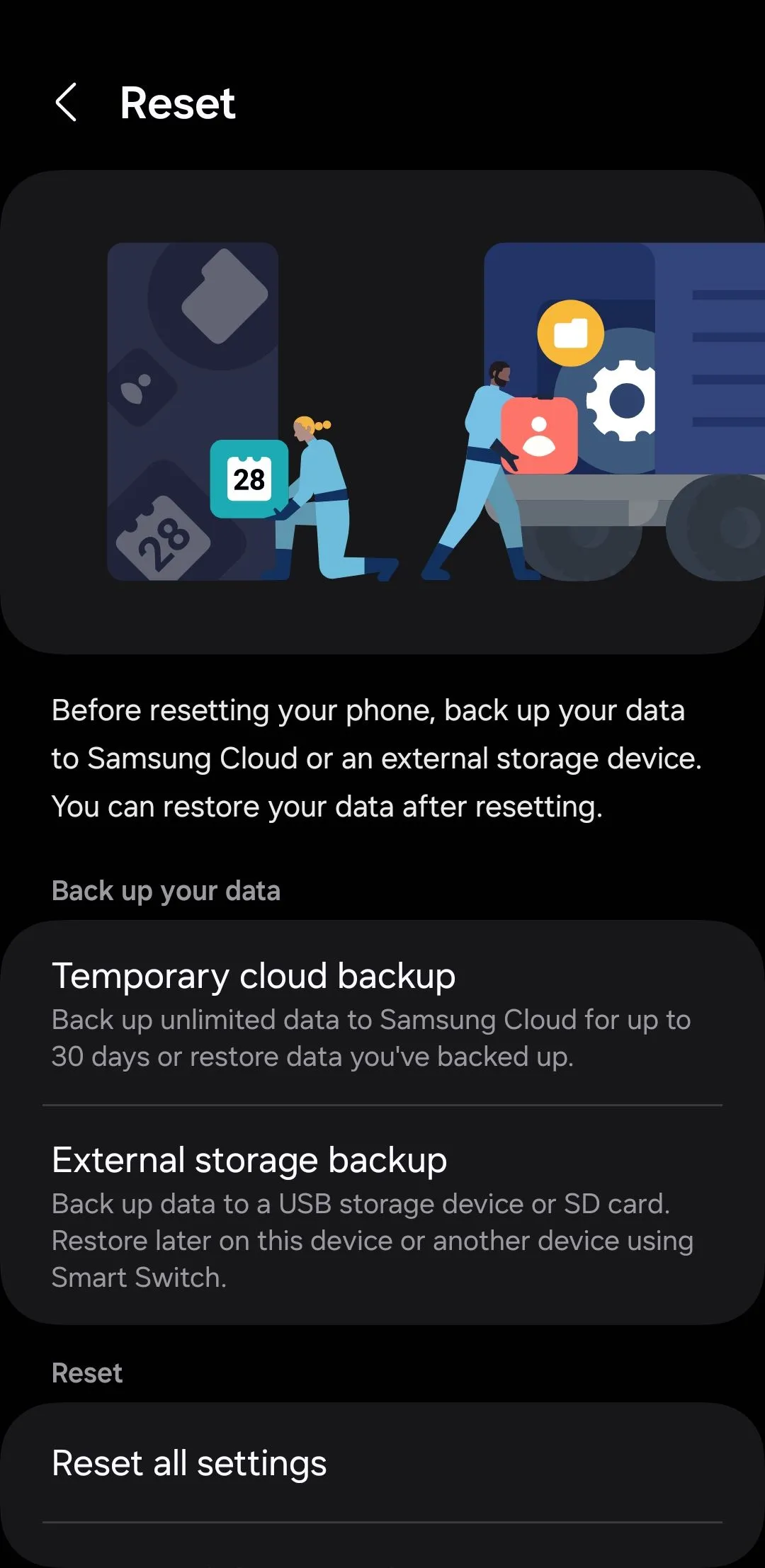 Giao diện cài đặt "Đặt lại" trên điện thoại Samsung để khôi phục cài đặt gốc
Giao diện cài đặt "Đặt lại" trên điện thoại Samsung để khôi phục cài đặt gốc
Kết Luận
Việc thiếu dung lượng lưu trữ trên điện thoại Samsung không chỉ đồng nghĩa với việc ít chỗ hơn cho ứng dụng và ảnh; nó còn có thể dẫn đến hiệu suất trì trệ, khiến trải nghiệm sử dụng trở nên kém mượt mà. Tin vui là hệ điều hành One UI của Samsung cung cấp tất cả các công cụ cần thiết để bạn có thể giải phóng không gian mà không cần phải xóa bỏ bất kỳ dữ liệu quan trọng nào.
Với những hướng dẫn chi tiết từ Diemhencongnghe.com, bạn giờ đây đã nắm trong tay các chiến lược toàn diện để tối ưu bộ nhớ cho chiếc smartphone của mình. Hãy áp dụng ngay những mẹo này để giữ cho điện thoại Samsung của bạn luôn hoạt động ở trạng thái tốt nhất, sẵn sàng lưu giữ thêm nhiều khoảnh khắc đáng nhớ và ứng dụng hữu ích.
Nếu bạn có bất kỳ câu hỏi nào hoặc muốn tìm hiểu sâu hơn về các thủ thuật công nghệ khác, đừng ngần ngại truy cập các bài viết liên quan trên website của chúng tôi và để lại bình luận phía dưới!